
L'interface d'un explorateur de scènes comprend une barre de menus, des barres d'outils et une vue en tableau des objets de la scène, avec une ligne par objet et une colonne par propriété d'objet affichée. La disposition par défaut dans 3ds Max affiche uniquement les noms d'objet et la propriété Gelé. Vous pouvez personnaliser la présentation de façon à afficher les propriétés de votre choix. Vous pouvez créer des configurations d'explorateurs de scènes locaux, qui enregistrent et chargent la scène actuelle, et des configurations globales, disponibles dans toutes les scènes.
Modes d'explorateur de scènes
L'explorateur de scènes peut basculer entre deux différents modes de tri à l'aide des boutons de la barre d'outils Sélection :
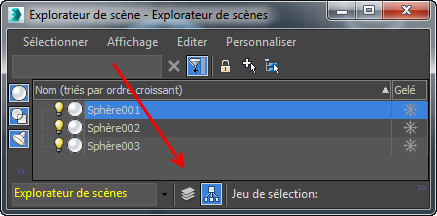
 Définit l'explorateur de scènes sur le mode Trier par couche, grâce à la fonction glisser-déposer pour modifier les couches. Des fonctions supplémentaires sont décrites dans cette section et dans la section Travailler avec l'explorateur de couches.
Définit l'explorateur de scènes sur le mode Trier par couche, grâce à la fonction glisser-déposer pour modifier les couches. Des fonctions supplémentaires sont décrites dans cette section et dans la section Travailler avec l'explorateur de couches.
 Définit l'explorateur de scènes sur le mode Trier par hiérarchie, grâce à la fonction glisser-déposer pour modifier les hiérarchies. Des fonctions supplémentaires sont décrites dans cette section.
Définit l'explorateur de scènes sur le mode Trier par hiérarchie, grâce à la fonction glisser-déposer pour modifier les hiérarchies. Des fonctions supplémentaires sont décrites dans cette section.
Explorateurs de scènes d'espace de travail
Chaque espace de travail dans 3ds Max inclut un autre explorateur de scènes, qui porte le même nom que l'espace de travail, ancré à gauche des fenêtres. Pour plus d'informations sur·son fonctionnement, voir la section Explorateurs de scène de l'espace de travail de la rubrique Espaces de travail.
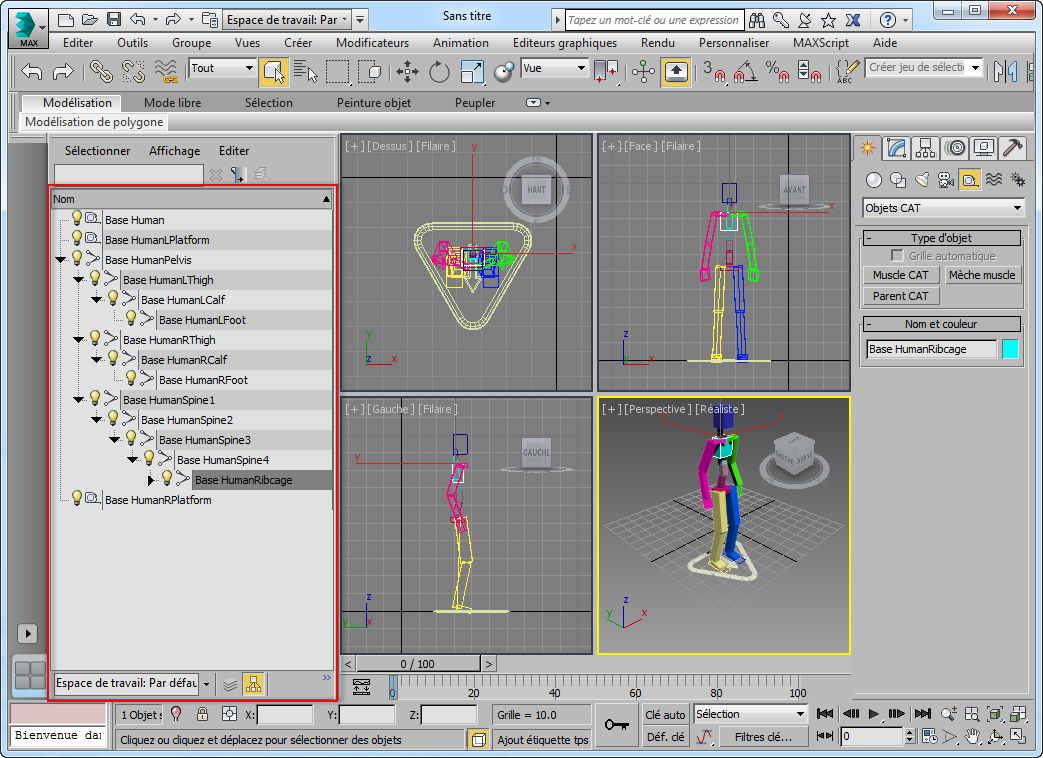
L'explorateur de scènes d'espace de travail (contour rouge) est ancré dans l'interface de 3ds Max
Plusieurs explorateurs de scènes
Dans la plupart des flux de travail, l'explorateur d'espace de travail unique ancré à gauche de l'interface est suffisant. Toutefois, vous pouvez ouvrir autant d'explorateurs uniques que vous le souhaitez, parmi lesquels l'explorateur de couches, l'explorateur Revit, etc. Pour créer une copie d'un explorateur unique, utilisez les méthodes décrites dans la rubrique Pour travailler avec les Explorateurs de scènes locaux et globaux
Fonctionnalités de l'Explorateur de scènes
Voici d'autres fonctionnalités intéressantes qui ont été ajoutées à l'explorateur de scènes :
- Personnalisez la boîte de dialogue en paramétrant une configuration de colonnes, des catégories masquées ou affichées (via la barre d'outils de gauche), etc.
- Synchronisation automatique de la sélection entre l'explorateur de scènes et la scène : sélectionnez un objet dans la fenêtre pour qu'il soit automatiquement mis en surbrillance dans l'explorateur de scènes, et inversement.
- Utilisez les explorateurs de scènes locaux, spécifiques à la scène actuelle, et les explorateurs de scènes globaux, disponibles dans toutes les scènes.
- Basculez le mode de tri et d'affichage entre hiérarchie et couche.
- Imbrication des couches à n'importe quel niveau de profondeur.
- Ancrez la boîte de dialogue à droite ou à gauche en la faisant glisser ou en cliquant avec le bouton droit sur la barre de titre et en choisissant l'emplacement d'ancrage.
- Basculez entre la visibilité des couches et des objets en cliquant sur l'icône représentant une ampoule. Dans l'illustration suivante, le masquage de la couche Plantes masque également tous ses enfants (Foliage003, etc.) .
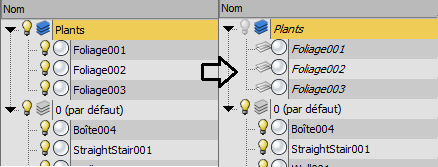 Remarque : L'icône représentant une ampoule ne possède aucune connexion avec l'éclairage de scène. Elle désigne uniquement un objet ou une couche visible (icône jaune) ou non (icône grise).
Remarque : L'icône représentant une ampoule ne possède aucune connexion avec l'éclairage de scène. Elle désigne uniquement un objet ou une couche visible (icône jaune) ou non (icône grise). - Vous pouvez désormais voir les membres du groupe dans l'explorateur de scènes (mode Trier par hiérarchie uniquement) sans avoir à ouvrir le groupe. Comme avec les hiérarchies et les couches, vous pouvez développer ou réduire chaque groupe en cliquant sur la flèche située en regard de son nom.
- Enregistrez et chargez différentes configurations. Reportez-vous à la rubrique Gérer Explorateur de scènes.
- Créez et modifiez des hiérarchies d'objets et des groupes de couches en les faisant glisser.
- Triez une ou plusieurs colonne(s).
- Modifiez les paramètres des objets de façon individuelle ou en groupe.
- Fonctions de recherche puissante et perfectionnée et de filtre.
Variantes d'explorateurs de scènes
Plusieurs autres configurations d'explorateurs de scènes globaux personnalisés sont disponibles dans la liste déroulante située dans la partie inférieure de l'explorateur. Parmi ces configurations, vous trouverez des explorateurs conçus pour travailler avec des lumières, des objets avec des modules d'extension manquants, et plus encore. Enfin, la commande Sélectionner dans la scène et ses variantes utilisent une boîte de dialogue modale dédiée à la sélection à partir d'une liste textuelle, sans fonctions d'édition.
Glissement d'une sélection contenant des couches et des noeuds
- Assurez-vous que l'option Sélectionner enfants n'est pas activée dans la barre d'outils de l'Explorateur de couches (elle doit être désactivée par défaut).
- Créez une couche A, puis une sphère sur cette couche.
- Créez une couche B, puis une boîte sur cette couche.
- A présent, sélectionnez uniquement la couche B.
- Faites glisser la couche B sur la couche A.
La couche A devient alors le parent de premier niveau de cette structure.
- Sélectionnez la couche A et faites-la glisser sur la couche 0.
La structure de la couche A est conservée.
- Créez une couche C et activez-la.
- Sélectionnez la couche A.
- Maintenez la touche Ctrl enfoncée et sélectionnez la boîte (qui doit encore se trouver sous la couche B).
- Faites glisser cette sélection sur la couche C.
La couche A conserve la structure, mais la boîte est désormais un enfant direct de la couche C. Si vous sélectionnez individuellement une couche parente et tous ses enfants (y compris d'autres couches et noeuds), la structure de toutes les couches est rompue lorsque vous les faites glisser sous la nouvelle couche.
- Sélectionnez l'objet dans la première couche (par exemple, la couche A).
- Maintenez la touche Ctrl enfoncée.
- Sélectionnez la deuxième couche (c'est-à-dire la couche B où vous allez faire glisser l'objet).
Remarque : La structure de la couche A est rompue.
Pour rompre la structure de la couche A :
- Créez une couche D et activez-la.
- Cliquez deux fois sur la couche C (pour sélectionner le parent et les enfants, ce qui équivaut à activer Sélectionner enfants).
- Faites-la glisser sur la couche D. Comme vous pouvez le voir, tous les éléments sont désormais des enfants directs de la couche D.
 Basculer l'explorateur de scènes
Basculer l'explorateur de scènes